高度な CSS スキル: 画像のフェードを実現する複数の方法

は、複雑なレイアウトの実装、デバイスの違いとの互換性、クールなアニメーションの作成、複雑なインタラクションの作成、アクセシビリティの向上、奇抜なエフェクトの構築に焦点を当てます。
基本的な概要を踏まえながら、スキルの探究と現実と組み合わせた応用にも重点を置いていますので、ぜひご注目ください。
本文はここから始まります。
以前は、画像のフェードアウトを実現したいと考えていました。最も一般的なのは、次のような全体的な透明度の変更です:
<div class="img"></div>
div {
width: 300px;
height: 300px;
background: url(高度な CSS スキル: 画像のフェードを実現する複数の方法.jpg);
transition: .4s;
}
.img:hover {
opacity: 0;
}
ただし、今日の CSS は非常に強力です。 CSS で実現できるフェード効果は、もはやそれほど単純ではありません。 [推奨学習: css ビデオ チュートリアル ]
考えてみてください。CSS を使用すると、次のような効果を実現できますか?

- 画像をこれほど細かく、非常に多くの部分に切り分けるにはどうすればよいでしょうか?
- 上記 (1) に基づいて、これらの小さなブロックの独立した非表示と表示を制御するにはどうすればよいでしょうか?
div {
width: 300px;
height: 300px;
background: url(高度な CSS スキル: 画像のフェードを実現する複数の方法.jpg);
transition: .4s;
}
.img:hover {
opacity: 0;
}{
mask: linear-gradient(#000, transparent) /* 使用渐变来做遮罩 */
}{
background: url(高度な CSS スキル: 画像のフェードを実現する複数の方法.png) ;
mask: linear-gradient(90deg, transparent, #fff);
}

画像とマスクによって生成されたものとの間の透明なグラデーションの重なった部分が透明になります。
上記のグラデーションではlinear-gradient(90deg, traditional, #fff) が使用されており、ここでは #fff 単色の部分が使用されていることは注目に値します。実際、効果に影響を与えることなく、任意の色に変更できます。
<div class="img"></div>
div {
width: 300px;
height: 300px;
background: url(高度な CSS スキル: 画像のフェードを実現する複数の方法.jpg);
}
.img:hover {
mask: linear-gradient(rgba(0, 0, 0, 0), rgba(0, 0, 0, 0));
}
Mask をまだ理解していない場合は、あなたは最初にこの記事を読む必要があります:もちろん、現在の効果には大きな欠陥があります。つまり、アニメーションが欠如しています。画像が一瞬で消えてしまいます。したがって、マスクを使用して実現される上記の画像消失効果にアニメーションを追加する必要もあります。 そして、これには CSS @property を使用する必要があります。 強力な CSS @propertyCSS @property は誰にとっても馴染みのあるものです。 @property CSS at-rule は CSS Houdini API の一部であり、開発者が CSS カスタム プロパティを明示的に定義できるようになり、プロパティ タイプのチェック、デフォルト値の設定、カスタム プロパティを継承できるかどうかの定義が可能になります。 。
如果你对 CSS @property 还有所疑惑,建议你先快速读一读这篇文章 -- CSS @property,让不可能变可能
回到我们的正题,如果我们想给上述使用 Mask 的代码,添加上动画,我们期望代码大概是这样:
div {
width: 300px;
height: 300px;
background: url(高度な CSS スキル: 画像のフェードを実現する複数の方法.jpg);
mask: linear-gradient(rgba(0, 0, 0, 1), rgba(0, 0, 0, 1));
}
.img:hover {
mask: linear-gradient(rgba(0, 0, 0, 0), rgba(0, 0, 0, 0));
}这里,mask 的是从 mask: linear-gradient(rgba(0, 0, 0, 1), rgba(0, 0, 0, 1)) 向 mask: linear-gradient(rgba(0, 0, 0, 0), rgba(0, 0, 0, 0)) 变化的。
但是实际上,这样并不会产生任何的动画效果。
原因在于,我们 Mask 属性本身是不支持过渡动画的!
但是,利用上 CSS @property,整个效果就不一样了。借助,CSS @property,我们改造一下代码:
@property --m-0 {
syntax: "<number>";
initial-value: 1;
inherits: false;
}
div {
width: 300px;
height: 300px;
background: url(高度な CSS スキル: 画像のフェードを実現する複数の方法.jpg);
mask: linear-gradient(90deg, rgba(0, 0, 0, var(--m-0)), rgba(0, 0, 0, var(--m-0)));
transition: --m-0 0.5s;
}
div:hover {
--m-0: 0;
}我们利用 CSS @property 定义了一个名为 --m-0 的变量,然后,我们将整个动画过渡效果赋予了这个变量,而不是整个 mask。
利用这个小技巧,我们就可以成功的实现基于 mask 属性的动画效果:

借助多重 mask 分割图片
到了这一步,后面的步骤其实就很明朗了。
由于 mask 拥有和 background 一样的特性。因此,mask 是可以有多重 mask 的。也就是说,我们可以设置多个不同的 mask 效果给同一个元素。
什么意思呢?上面的效果只有一重 mask,我们稍微添加一些 mask 代码,让它变成 2 重 mask:
@property --m-0 {
syntax: "<number>";
initial-value: 1;
inherits: false;
}
@property --m-1 {
syntax: "<number>";
initial-value: 1;
inherits: false;
}
div {
mask:
linear-gradient(90deg, rgba(0, 0, 0, var(--m-0)), rgba(0, 0, 0, var(--m-0))),
linear-gradient(90deg, rgba(0, 0, 0, var(--m-1)), rgba(0, 0, 0, var(--m-1)));
mask-size: 50% 100%;
mask-position: left, right;
mask-repeat: no-repeat;
transition:
--m-0 0.3s,
--m-1 0.25s 0.15s;
}
div:hover {
--m-0: 0;
--m-1: 0;
}这样,我们的步骤大概是:
首先将 mask 一分为二,左右两边各一个
然后,设置了两个基于 CSS @property 的变量,
--m-0和--m-0然后,给它们设置了不同的过渡时间和过渡延迟时间
在 hover 的一瞬间,再将这两个变量的值,都置为 0,也就是实现
linear-gradient(90deg, rgba(0, 0, 0, 1), rgba(0, 0, 0, 1))到linear-gradient(90deg, rgba(0, 0, 0, 0), rgba(0, 0, 0, 0))的变化,用于隐藏对应 mask 块由于设置了不同的过渡时间和延迟时间,整体上看上去,整个动画就分成了两部分
看看效果:

继续切割为 4 重 mask
好,既然 2 重 mask 效果没问题,那么我们可以再进一步,将整个效果切割为 4 个 mask。代码还是如法炮制,这里我再贴上核心代码:
@property --m-0 {
syntax: "<number>";
initial-value: 1;
inherits: false;
}
@property --m-1 {
syntax: "<number>";
initial-value: 1;
inherits: false;
}
@property --m-2 {
syntax: "<number>";
initial-value: 1;
inherits: false;
}
@property --m-3 {
syntax: "<number>";
initial-value: 1;
inherits: false;
}
div {
mask:
linear-gradient(90deg, rgba(0, 0, 0, var(--m-0)), rgba(0, 0, 0, var(--m-0))),
linear-gradient(90deg, rgba(0, 0, 0, var(--m-1)), rgba(0, 0, 0, var(--m-1))),
linear-gradient(90deg, rgba(0, 0, 0, var(--m-2)), rgba(0, 0, 0, var(--m-2))),
linear-gradient(90deg, rgba(0, 0, 0, var(--m-3)), rgba(0, 0, 0, var(--m-3)));
mask-size: 50% 50%;
mask-repeat: no-repeat;
mask-position: left top, right top, left bottom, bottom right;
transition:
--m-0 0.3s,
--m-1 0.15s 0.1s,
--m-2 0.25s 0.21s,
--m-3 0.19s 0.15s;
}
div:hover {
--m-0: 0;
--m-1: 0;
--m-2: 0;
--m-3: 0;
}这样,我们就可以得到 4 块分割图片的 mask 消失效果:

好,再依次类推,我们就可以得到分割为 9 块的,分割为 16 块的。由于代码太多,就简单看看效果:
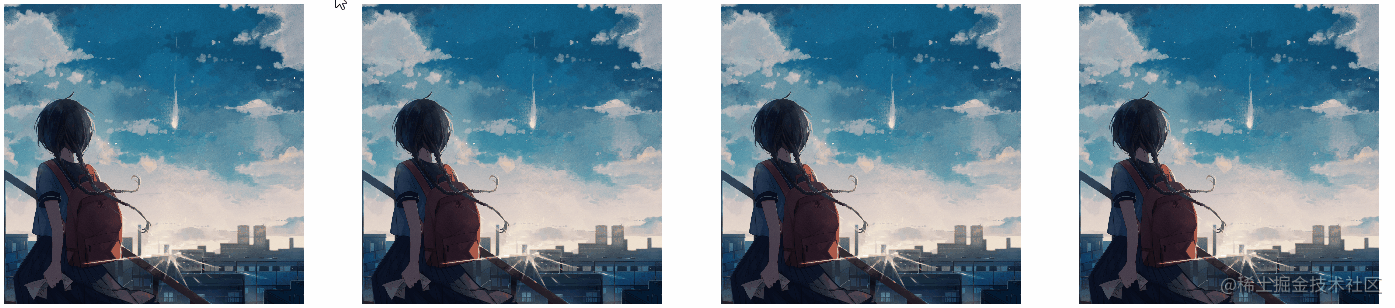
CodePen Demo -- 基于 @property 和 mask 的图片渐隐消失术
基于 SCSS 简化代码
那么,如果我们要分割为 100 块呢?或者 400 块呢?还要手写这些代码吗?
当然不需要,由于上面的代码的规律非常的明显,我们可以借助预处理器很好的封装整个效果。从而快速的实现切割成任意规则块数的效果。
完整的代码如下:
$count: 400;
$sqrt: 20;
$per: 100% / $sqrt;
$width: 300px;
$perWid: 15;
@for $i from 1 to ($count + 1) {
@property --m-#{$i} {
syntax: "<number>";
initial-value: 1;
inherits: false;
}
}
@function bgSet($n) {
$bg : radial-gradient(rgba(0, 0, 0, var(--m-1)), rgba(0, 0, 0, var(--m-1)));
@for $i from 2 through $n {
$bg: $bg, radial-gradient(rgba(0, 0, 0, var(--m-#{$i})), rgba(0, 0, 0, var(--m-#{$i})));
}
@return $bg;
}
@function positionSet($n) {
$bgPosition: ();
@for $i from 0 through ($n) {
@for $j from 0 through ($n - 1) {
$bgPosition: $bgPosition, #{$i * $perWid}px #{$j * $perWid}px;
}
}
@return $bgPosition;
}
@function transitionSet($n) {
$transition: --m-1 0.1s 0.1s;
@for $i from 1 through $n {
$transition: $transition, --m-#{$i} #{random(500)}ms #{random(500)}ms;
}
@return $transition;
}
div {
width: $width;
height: $width;
background: url(高度な CSS スキル: 画像のフェードを実現する複数の方法.jpg);
mask: bgSet($count);
mask-size: $per $per;
mask-repeat: no-repeat;
mask-position: positionSet($sqrt);
transition: transitionSet($count);
}
div:hover {
@for $i from 1 through $count {
--m-#{$i}: 0;
}
}这里,简单解释一下,以生成 400 块小块为例子:
最上面的 SCSS 变量定义中,
$count是我们最终生成的块数$sqrt是每行以及每列会拥有的块数$per是每一块占整体图片元素的百分比值$width是整个图片的宽高值$perWid是每一块的宽高值
利用了最上面的一段循环函数,批量的生成 CSS @property 变量,从
--m-0到--m-400@function bgSet($n) {}是生成 400 块 mask 片段@function positionSet($n)是生成 400 块 mask 的 mask-position,也就是生成 400 段不同定位,让 400 块 mask 刚好覆盖整个图片@function transitionSet($n) {}是随机设置每个块的动画时间和延迟时间代码最下面,还有一段循环函数,生成 400 个 CSS @property 变量的 hover 值,当 hover 的时候,全部变成 0
这样,我们就实现了 400 分块的渐隐效果。效果如下:

CodePen Demo -- 基于 @property 和 mask 的图片渐隐消失术
调整过渡变量,控制方向
当然,上面我们的对每一个小块的 transition 的过渡时间和过渡延迟时间的设置,都是随机的:
@function transitionSet($n) {
$transition: --m-1 0.1s 0.1s;
@for $i from 1 through $n {
$transition: $transition, --m-#{$i} #{random(500)}ms #{random(500)}ms;
}
@return $transition;
}我们完全可以通过一定的控制,让过渡效果不那么随机,譬如有一定的方向感。
下面,我们通过让动画的延迟时间与 $i,也就是 mask 小块的 index 挂钩:
@function transitionSet($n) {
$transition: --m-1 0.1s 0.1s;
@for $i from 1 through $n {
$transition: $transition, --m-#{$i} #{100 + random(500)}ms #{($i / 50) * random(100)}ms;
}
@return $transition;
}那么,整个动画的方向就是从左往右逐渐消失:

CodePen Demo -- 基于 @property 和 mask 的图片渐隐消失术 2
当然,有意思的是,这个效果,不仅仅能够运用在图片上,它其实可以作用在任何元素之上!
譬如,我们有的只是一段纯文本,同样适用这个效果:

CodePen Demo -- 基于 @property 和 mask 的文本渐隐消失术
总结
到这里,简单总结一下。本文,我们核心利用了 CSS @propery 和 mask,实现了一些原本看上去需要非常多 div 才能实现或者是需要借助 Canvas 才能实现的效果。同时,我们借助了 SCSS 预处理器,在寻找到规律后,极大的简化了 CSS 代码的书写量。
到今天,强大的 CSS 已经允许我们去做越来越多更有意思的动效,CSS @propery 和 mask 这两个属性在现代 CSS 发挥了非常重要的作用,非常建议大家认真掌握以下这两个属性。
原文链接:https://juejin.cn/post/7167160342101884935
作者:chokcoco
(学习视频分享:web前端)
以上が高度な CSS スキル: 画像のフェードを実現する複数の方法の詳細内容です。詳細については、PHP 中国語 Web サイトの他の関連記事を参照してください。

ホットAIツール

Undresser.AI Undress
リアルなヌード写真を作成する AI 搭載アプリ

AI Clothes Remover
写真から衣服を削除するオンライン AI ツール。

Undress AI Tool
脱衣画像を無料で

Clothoff.io
AI衣類リムーバー

Video Face Swap
完全無料の AI 顔交換ツールを使用して、あらゆるビデオの顔を簡単に交換できます。

人気の記事

ホットツール

メモ帳++7.3.1
使いやすく無料のコードエディター

SublimeText3 中国語版
中国語版、とても使いやすい

ゼンドスタジオ 13.0.1
強力な PHP 統合開発環境

ドリームウィーバー CS6
ビジュアル Web 開発ツール

SublimeText3 Mac版
神レベルのコード編集ソフト(SublimeText3)

ホットトピック
 7622
7622
 15
15
 1389
1389
 52
52
 89
89
 11
11
 31
31
 138
138
 HTML、CSS、およびJavaScriptの役割:コアの責任
Apr 08, 2025 pm 07:05 PM
HTML、CSS、およびJavaScriptの役割:コアの責任
Apr 08, 2025 pm 07:05 PM
HTMLはWeb構造を定義し、CSSはスタイルとレイアウトを担当し、JavaScriptは動的な相互作用を提供します。 3人はWeb開発で職務を遂行し、共同でカラフルなWebサイトを構築します。
 VueでBootstrapの使用方法
Apr 07, 2025 pm 11:33 PM
VueでBootstrapの使用方法
Apr 07, 2025 pm 11:33 PM
vue.jsでBootstrapを使用すると、5つのステップに分かれています。ブートストラップをインストールします。 main.jsにブートストラップをインポートしますブートストラップコンポーネントをテンプレートで直接使用します。オプション:カスタムスタイル。オプション:プラグインを使用します。
 ブートストラップにスプリットラインを書く方法
Apr 07, 2025 pm 03:12 PM
ブートストラップにスプリットラインを書く方法
Apr 07, 2025 pm 03:12 PM
ブートストラップスプリットラインを作成するには2つの方法があります。タグを使用して、水平方向のスプリットラインを作成します。 CSS Borderプロパティを使用して、カスタムスタイルのスプリットラインを作成します。
 HTML、CSS、およびJavaScriptの理解:初心者向けガイド
Apr 12, 2025 am 12:02 AM
HTML、CSS、およびJavaScriptの理解:初心者向けガイド
Apr 12, 2025 am 12:02 AM
webdevelopmentReliesOnhtml、css、andjavascript:1)htmlStructuresContent、2)cssStylesit、および3)Javascriptaddsinteractivity、形成、
 ブートストラップボタンの使用方法
Apr 07, 2025 pm 03:09 PM
ブートストラップボタンの使用方法
Apr 07, 2025 pm 03:09 PM
ブートストラップボタンの使用方法は?ブートストラップCSSを導入してボタン要素を作成し、ブートストラップボタンクラスを追加してボタンテキストを追加します
 ブートストラップに写真を挿入する方法
Apr 07, 2025 pm 03:30 PM
ブートストラップに写真を挿入する方法
Apr 07, 2025 pm 03:30 PM
ブートストラップに画像を挿入する方法はいくつかあります。HTMLIMGタグを使用して、画像を直接挿入します。ブートストラップ画像コンポーネントを使用すると、レスポンシブ画像とより多くのスタイルを提供できます。画像サイズを設定し、IMG-Fluidクラスを使用して画像を適応可能にします。 IMGボーダークラスを使用して、境界線を設定します。丸い角を設定し、IMGラウンドクラスを使用します。影を設定し、影のクラスを使用します。 CSSスタイルを使用して、画像をサイズ変更して配置します。背景画像を使用して、背景イメージCSSプロパティを使用します。
 ブートストラップのフレームワークをセットアップする方法
Apr 07, 2025 pm 03:27 PM
ブートストラップのフレームワークをセットアップする方法
Apr 07, 2025 pm 03:27 PM
Bootstrapフレームワークをセットアップするには、次の手順に従う必要があります。1。CDNを介してブートストラップファイルを参照してください。 2。独自のサーバーでファイルをダウンロードしてホストします。 3。HTMLにブートストラップファイルを含めます。 4.必要に応じてSASS/LESSをコンパイルします。 5。カスタムファイルをインポートします(オプション)。セットアップが完了したら、Bootstrapのグリッドシステム、コンポーネント、スタイルを使用して、レスポンシブWebサイトとアプリケーションを作成できます。





